拉我室友打了一把英雄联盟搞会了IntelliJ IDEA的安装与配置
xdm,马上开学了,上次的jdk开发工具安装好了,点赞也过10个,这不马上安排,本期文章也是,点赞超过10个,安排下一个。
推荐阅读:
一、我室友又打了一把王者我搞会了Java1.8安装步骤
IntelliJ IDEA的安装与配置
IntelliJ IDEA 是 java语言开发的集成环境,在业界被公认为最好的 java开发工具之一,尤其在智能代码助手、代码自动提示、重构、J2EE支持、各类版本工具(git、svn等)、JUnit、CVS整合、代码分析、 创新的 GUI设计等方面的功能可以说是超常的。
官网地址:https://www.jetbrains.com/idea/
1、点击官网,看到下面这个页面,点击Download。

2、由于我的电脑是Windows,选择右边,那个开源免费的。

3、点击下载完,出现下面,双击idea。
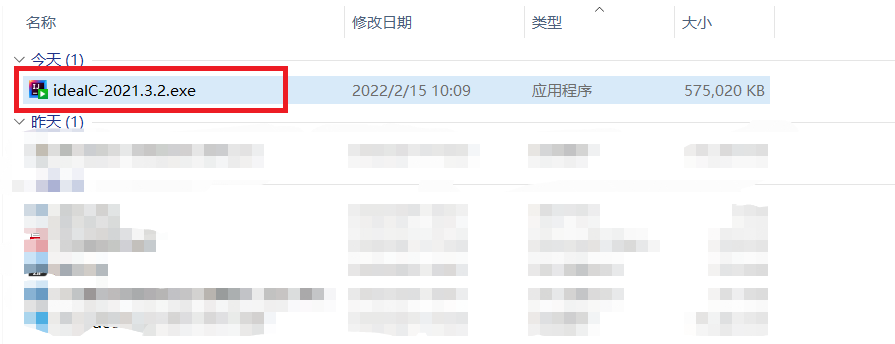
4、傻瓜式直接next即可。
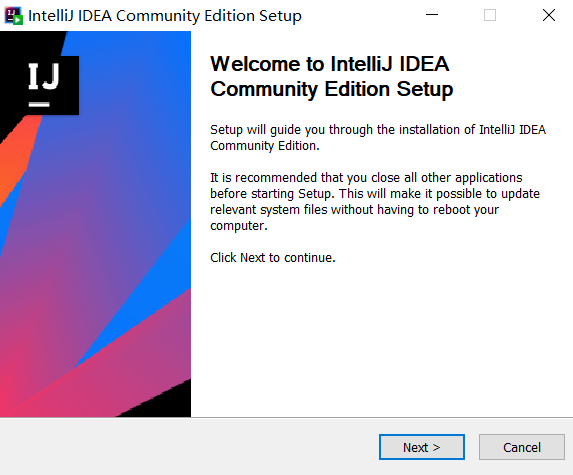
5、一般不要放在c盘,我选择放在D盘创建新的文件夹,继续next。

6、创建快捷方式,和下面后缀可打勾,可不打勾,继续next.

7、点击install

8、完成,注意不要打勾。

9、然后双击桌面idea,打开出现下面,打勾,点击continue,项目配置,先不急创建项目,对所有项目生效。
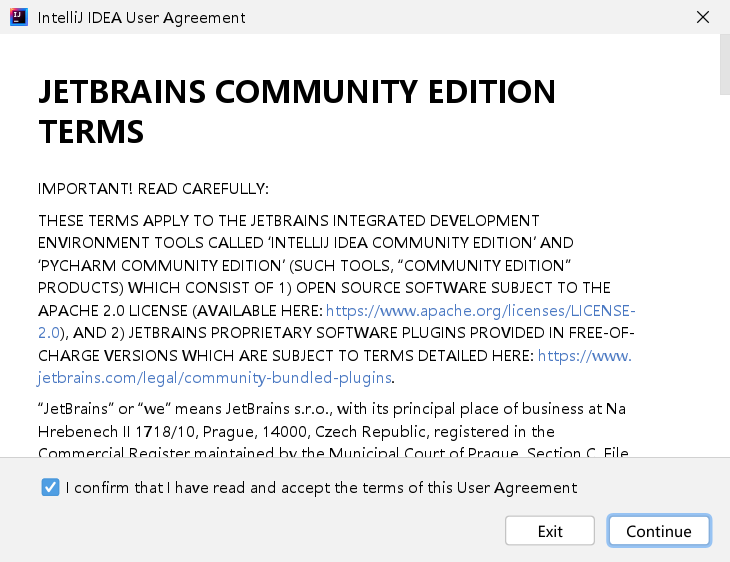

10、字体大小size

11、颜色默认经典黑色,然后其他以后需要配置在进行修改。
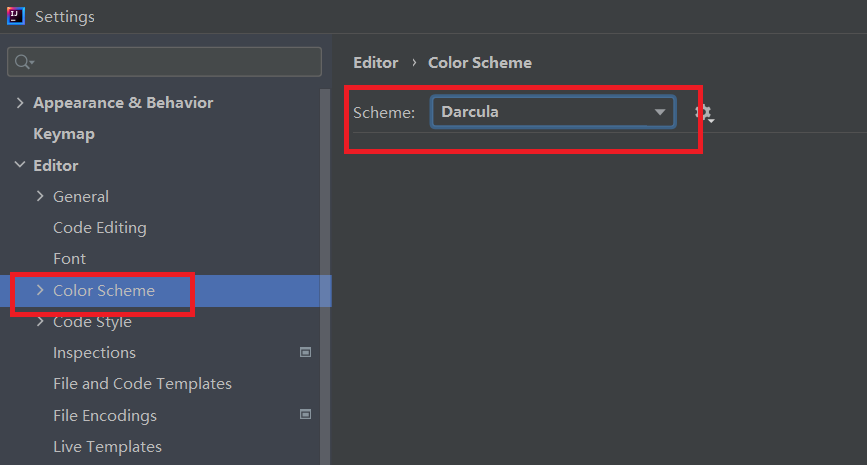
12、最后重点,如何创建新项目以及编译运行代码,直接看图



12.1、注意第二种方式在创建新项目。

src->new->Package创建文件helloworld

文件helloworld右键->new->java class

运行,结束了


赠人玫瑰,手有余香
- 点赞
- 收藏
- 关注作者


评论(0)